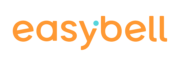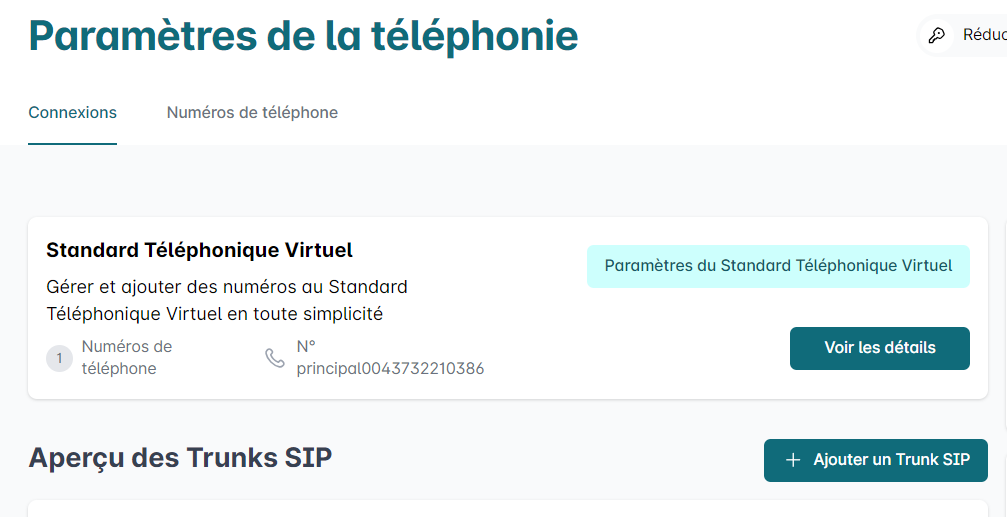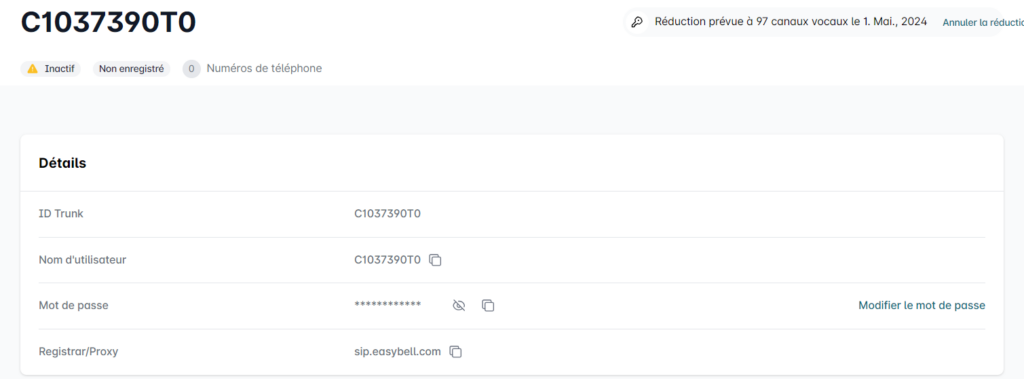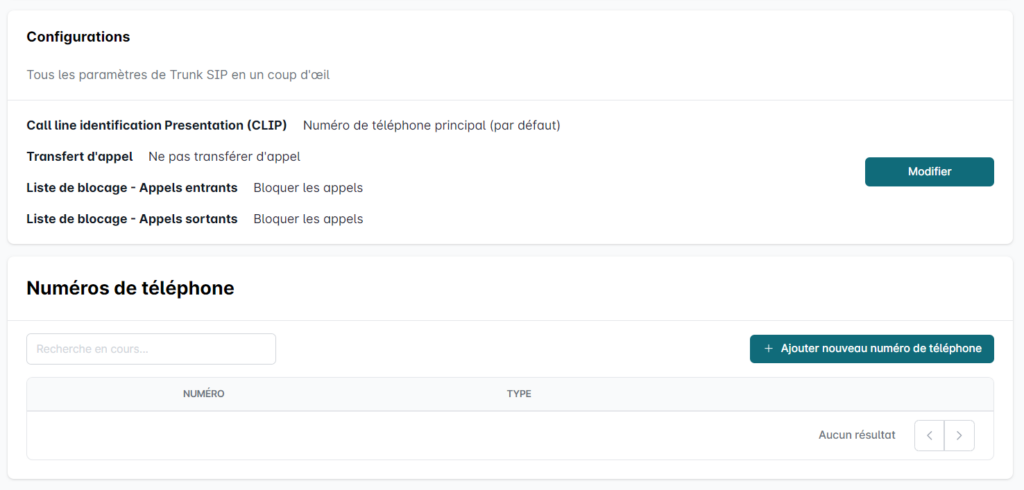Démarrer avec un Trunk SIP Business d’Easybell est très simple. Nous vous expliquons ici les premières étapes
Une fois l’adresse vérifiée avec succès, vous recevez automatiquement un trunk SIP et un numéro de téléphone. Le numéro de téléphone provient de la zone géographique correspondant à l’adresse indiquée lors de la commande. Il ne restera plus qu’à saisir les données d’accès dans l’équipement terminal compatible VoIP de votre choix et c’est parti.
Voici les différentes étapes en détail :
1. Accéder à “My Easybell”
Rendez-vous sur www.easybell.com et ouvrez “My Easybell“.
Si vous ne l’avez pas encore fait, vous pouvez maintenant créer un compte et commander le Trunk SIP Business en quelques clics.
2. Vue d’ensemble de vos trunks SIP
Dans les paramètres de la téléphonie, vous pouvez voir vos trunks SIP en un coup d’œil. Lors de la création de votre compte, nous avons déjà mis à votre disposition un trunk SIP avec un numéro d’appel principal.
Si vous le souhaitez, vous pouvez ajouter des trunks SIP supplémentaires et réserver des numéros de téléphone à tout moment.
3. Déterminer les identifiants d’accès SIP
Si vous cliquez sur un trunk SIP, sa vue détaillée s’ouvre. Juste sous “Détails“, vous trouverez les identifiants d’accès SIP :
Nom d’utilisateur,
Mot de passe,
Registraire/Proxy.
Ces données d’accès peuvent être utilisées directement dans un téléphone IP ou un softphone.
4. Personnaliser la configuration
Dans la section “Configuration“, vous verrez un bref résumé des paramètres du trunk SIP. Ceux-ci sont suffisants pour un démarrage rapide.
Mais si, par exemple, un standard téléphonique doit être utilisé, CLIP no screening est généralement utilisé pour la signalisation du numéro d’appel. Ce n’est qu’une des fonctions auxquelles vous pouvez accéder en cliquant sur “Modifier“.
Vous trouverez ici plus d’informations sur les différents paramètres :
- Configurer l’identification de l’appelant (CLIP)
- Configurer la liste de blocage et la liste de déblocage
5. Configurer le trunk SIP dans les équipements terminaux
Pour utiliser le trunk SIP Business Easybell, il vous suffit d’enregistrer les données d’accès SIP dans un équipement terminal compatible VoIP.
La procédure de configuration et les désignations dans les appareils sont généralement très similaires, mais peuvent légèrement différer dans certains cas. En cas de doute, veuillez vous adresser au fabricant ou consulter la documentation.
Si le terminal a enregistré avec succès le trunk SIP dans notre système, vous pouvez le voir directement dans l’aperçu des trunks SIP. A partir de ce moment, vous pouvez utiliser votre ou vos numéros de téléphone pour les appels entrants et sortants.